7 cách sửa lỗi Chrome bị crash, tắt đột đột trên điện thoại Android – friend.com.vn
Bạn đang cảm thấy khó chịu khi ứng dụng Chrome trên điện thoại Android của bạn bị crash liên tục? Cùng bài viết hôm nay tìm hiểu 7 cách sửa lỗi ứng dụng Chrome crash, tắt đột ngột trên Android nhé!
Hướng dẫn sau đây được thực hiện trên thiết bị OnePlus 6 với phiên bản Android 10. Bạn có thể thực hiện trên thiết bị của các bạn với các bước tương tự.
1. Khởi động lại điện thoại
Cách đầu tiên và cũng là cách đơn giản nhất đó chính là khởi động lại thiết bị của bạn. Để khởi động lại thiết bị, bạn chỉ cần nhấn giữ nút nguồn trên máy, sau đó chọn Khởi động lại.

2. Đóng hết các tabs trên Chrome
Bạn cũng nên xem xét việc đóng bớt các tab không cần thiết trên Chrome, vì khi Chrome chạy nhiều tab cùng 1 lúc sẽ khiến cho thiết bị của bạn bị chậm lại, thậm chí gây crash ứng dụng trên các thiết bị có cấu hình yếu.
Để đóng tab trên Chrome, các bạn có thể nhấn vào biểu tượng số tab trên Chrome, sau đó nhấn biểu tượng X để đóng tab.
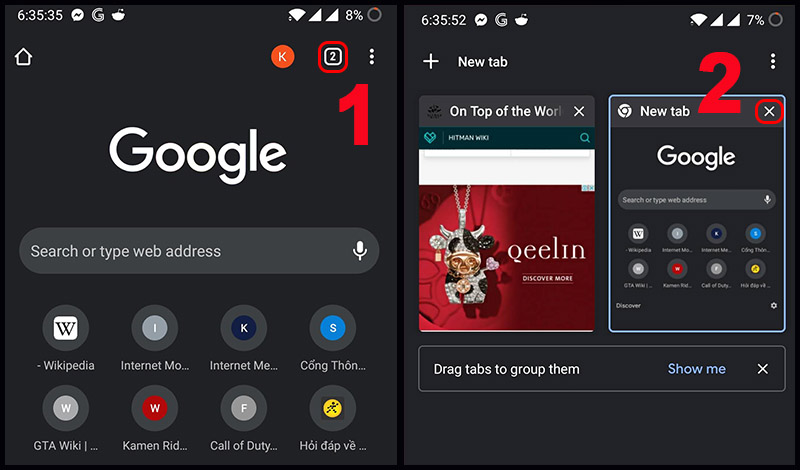
Xem thêm:
- 10 cách khắc phục Chrome, Cốc Cốc bị lỗi xem video bị đen màn hình
3. Xóa dữ liệu và xóa cache
Dữ liệu bị lỗi và cache bị lỗi cũng có thể là thủ phạm gây crash ứng dụng Chrome trên thiết bị của bạn.
Để xóa dữ liệu và cache bị lỗi, các bạn có thể thực hiện các bước sau:
Bước 1: Vào Cài đặt > Chọn Ứng dụng và thông báo.
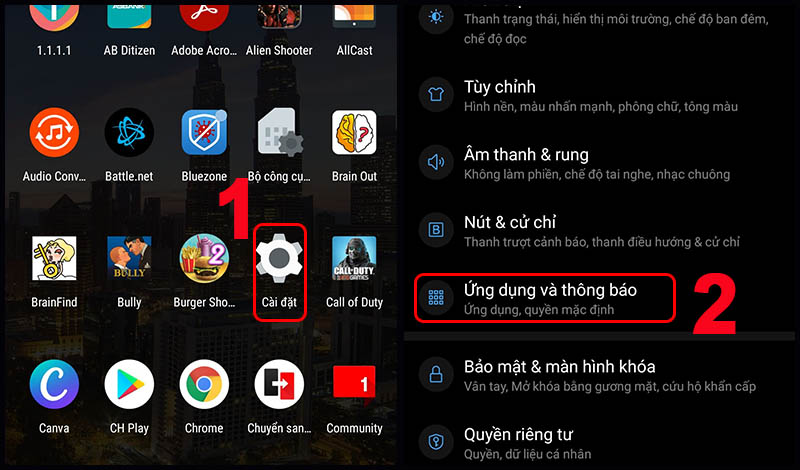
Bước 2: Chọn Xem tất cả ứng dụng > Tìm và chọn Chrome.

Bước 3: Chọn Bộ nhớ và bộ nhớ đệm > Nhấn Xóa bộ nhớ.
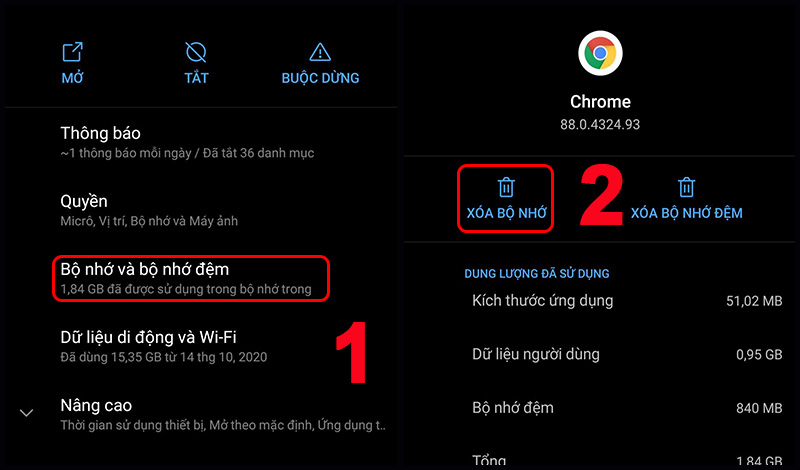
4. Tắt các ứng dụng đang chạy trong nền
Quá nhiều ứng dụng chạy nền cũng có thể khiến cho ứng dụng Chrome bị crash do không đủ bộ nhớ RAM. Để tắt các ứng dụng chạy nền, bạn chỉ cần nhấn phím đa nhiệm (thường là biểu tượng hình vuông cạnh phím Home), hoặc cử chỉ vuốt đối với các mẫu máy mới hơn, và nhấn Xóa tất cả.

5. Xóa và cài lại Google Chrome
Xóa và cài lại phiên bản mới nhất của Chrome cũng có thể khắc phục được vấn đề crash ứng dụng.
Để xóa và cài lại Chrome, các bạn có thể làm theo các bước sau:
Bước 1: Vào Google Play > Gõ tìm Chrome trên thanh tìm kiếm.

Bước 2: Chọn Gỡ cài đặt. Sau khi đã hoàn thành gỡ cài đặt, chọn Cập nhật.
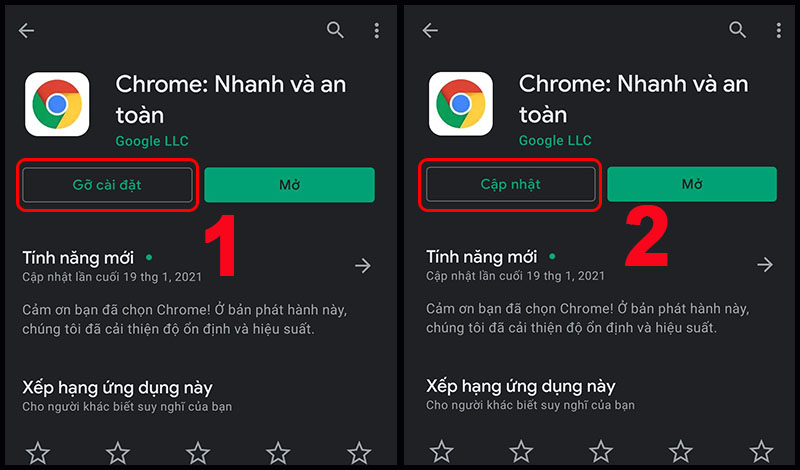
6. Cập nhật phiên bản Android mới
Phần mềm hệ thống lỗi thời cũng có thể khiến cho nhiều ứng dụng, trong đó có Chrome, hoạt động không như ý muốn.
Để kiểm tra bản cập nhật phần mềm, bạn có thể thực hiện các bước sau:
Bước 1: Vào Cài đặt > Chọn Hệ thống.

Bước 2: Chọn Bản cập nhật hệ thống để kiểm tra cập nhật.

7. Dùng trình duyệt khác
Nếu các cách trên không thể nào khắc phục được lỗi crash ứng dụng Chrome, bạn nên xem xét đổi trình duyệt khác. Hiện nay trên Google Play có khá nhiều trình duyệt tốt có thể thay thế Google Chrome mà bạn có thể lựa chọn như Microsoft Edge, Opera, Firefox,…
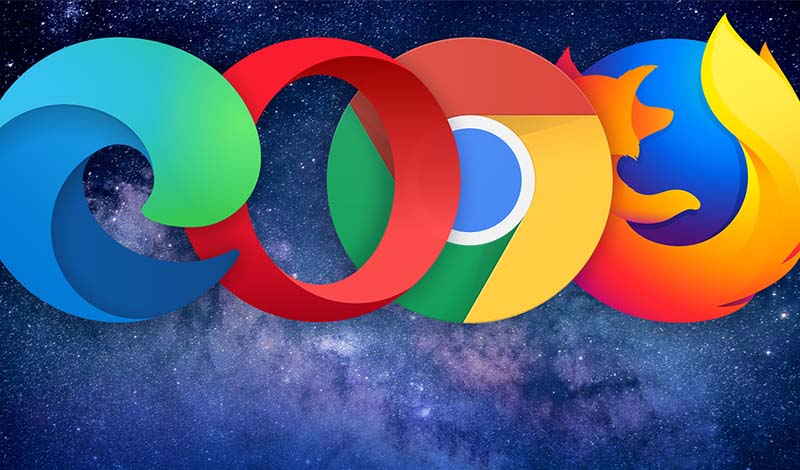
Một số mẫu điện thoại Android đang kinh doanh tại Thế Giới Di Động
- Trả góp 0%
 Có
Có  Không
Không
Cám ơn bạn đã phản hồi
Xin lỗi bài viết chưa đáp ứng nhu cầu của bạn. Vấn đề bạn gặp phải là gì?
Đang làm gặp lỗi, không có trong hướng dẫn Đã làm nhưng không thành công Bài viết không đúng nhu cầu Bài viết đã cũ, thiếu thông tin GỬI
- Share CrocoBlock key trọn đời Download Crocoblock Free
- Cung cấp tài khoản nghe nhạc đỉnh cao Tidal Hifi – chất lượng âm thanh Master cho anh em mê nhạc.
- File thư viện cad điện, điện dân dụng, điện công nghiệp
- Hướng dẫn cách tắt/mở màn hình laptop nhanh chóng, tiện dụng – GEARVN.COM
- Cách Mở 2 File Excel Trên 2 Cửa Sổ Khác Nhau, Cách Mở 2 File Excel Cùng Lúc Trên Màn Hình
- ‘Uống nhầm một ánh mắt.’ – Câu thơ Việt thành tên truyện ngôn tình Trung Quốc – Tuổi Trẻ Online
- Hình ảnh chim bồ câu đẹp nhất thế giới – loài chim của hòa bình
Bài viết cùng chủ đề:
-
100+ Hình nền, ảnh Anime nữ cute girl, dễ thương máy tính, điện thoại
-
Hướng dẫn xử lý lỗi iphone 6 plus không nhận vân tay
-
Perfect Money là gì? Hướng dẫn sử dụng PM mới nhất 05/10/2021
-
Bí quyết bắt Pokemon không cần di chuyển
-
Những phim có cảnh sex trần trụi bị cấm phát hành trên thế giới
-
Làm Sim Sinh Viên,Chuyển đổi gói cước Viettel,Vinaphone,Mobile tại simredep.vn
-
Mạch đếm sản phẩm dùng cảm biến hồng ngoại – Học Điện Tử
-
6 Mẹo dân gian chữa rướn ở trẻ sơ sinh khi ngủ tự nhiên an toàn
-
Sao kê tài khoản ngân hàng ACB-những điều cần biết
-
Acer Iconia B1-723 – Chính hãng | Thegioididong.com
-
Cách khắc phục lỗi Voz không vào được bạn không nên bỏ qua
-
Tắt mở màn hình iPhone cực nhanh, không cần phím cứng – Fptshop.com.vn
-
Cách rút gọn link Youtube
-
[SỰ THẬT] Review bột cần tây mật ong Motree có tốt không?
-
Cách chuyển font chữ Vni-Times sang Times New Roman
-
Chèn nhạc trong Proshow Producer, thêm nhạc vào video

 Có
Có  Không
Không 













